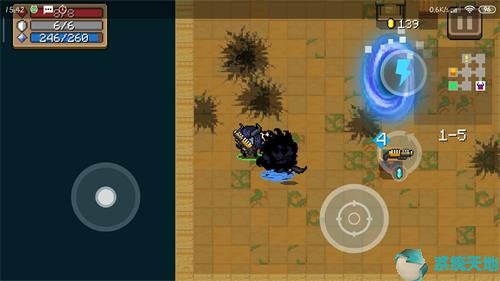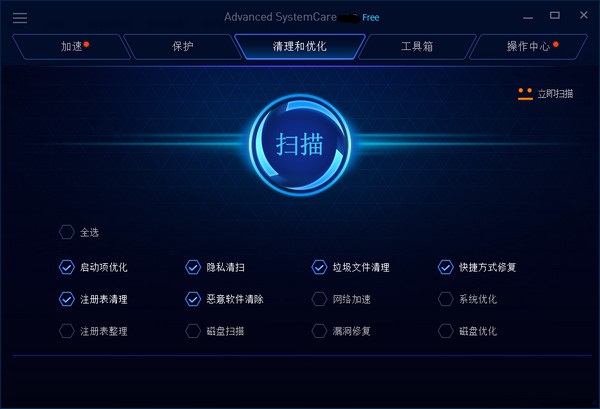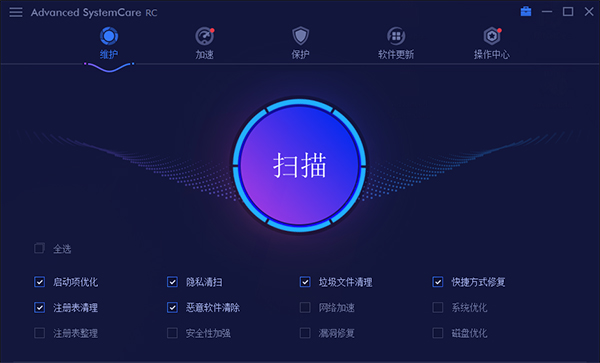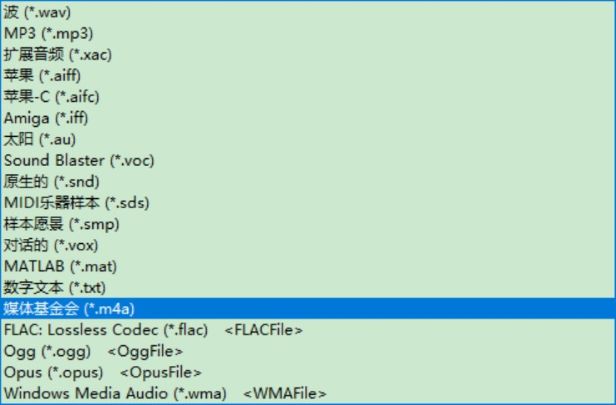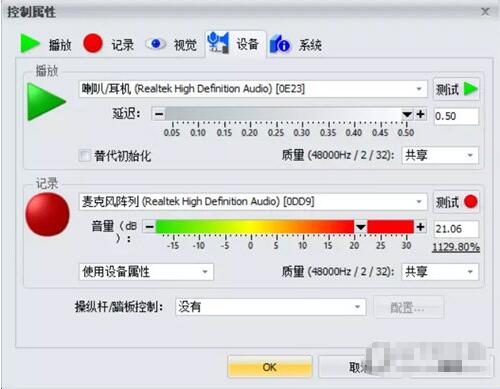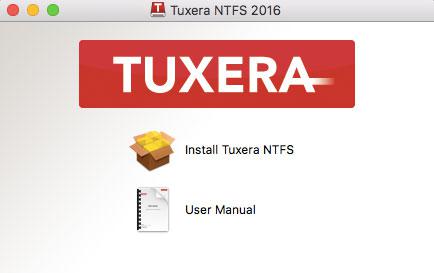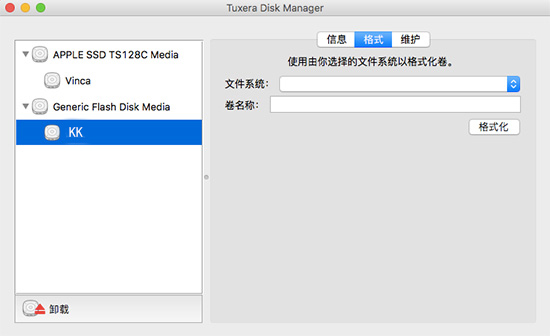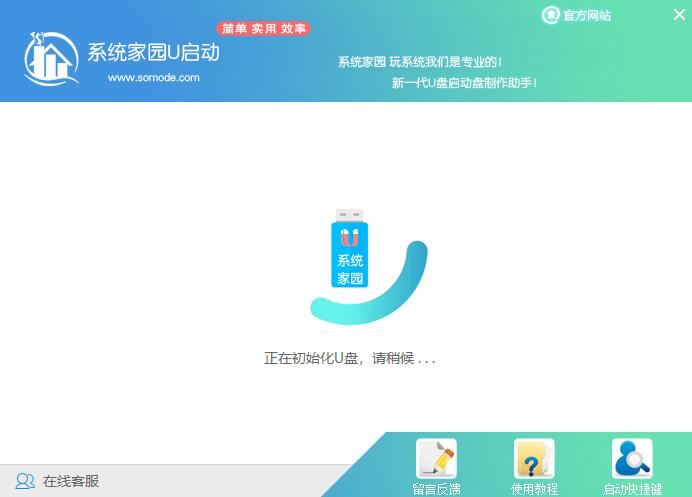系统升级到Windows 10后,显卡无法正常工作。您会发现NVIDIA 控制面板或AMD Catalyst 控制中心仅显示小部件选项。在设备管理器中,将显示适配器更改为带有黄色感叹号的标准VGA 图形适配器。如果展开,设备将更改为“”。
什么是标准VGA 图形适配器?
标准VGA 图形适配器是指您的显示设备。如果您的真实显卡驱动程序丢失或安装不正确,将会导致Windows系统无法识别真实显卡。同时,微软会将显卡更换为标准的VGA图形适配器,以支持基本的图形驱动程序,以支持系统的正常运行。使用基本的VGA 图形设备,您只能获得基本功能。
现在我们知道什么是标准VGA 图形适配器以及它发生的原因,您可以按照以下解决方案来修复它。
解决方案1:卸载标准VGA图形适配器驱动程序
如果标准VGA 图形适配器显示感叹号,则可以将其卸载。
1. 打开设备管理器。
2. 展开显示适配器并找到标准VGA 图形适配器。
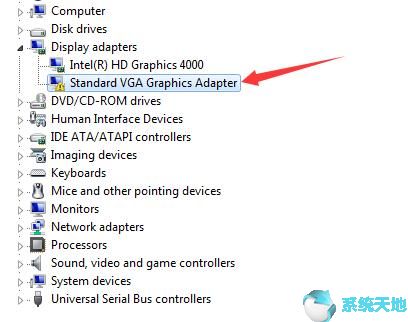
3. 右键单击它并从上下文菜单中选择卸载设备。
4. 重新启动计算机。
重新启动计算机后,Windows 将检测您真正的NVIDIA、AMD 或Intel 显卡,并再次为其重新安装最新版本的驱动程序。您可以单击“NVIDIA控制面板”或“AMD Catalyst控制中心”来检查所有选项是否已恢复。您还可以检查标准VGA图形适配器是否消失并更改为真正的图形卡。这是教程。
如果卸载标准VGA 显卡驱动程序无法解决问题,您将需要更新显卡驱动程序。
解决方案2:更新显卡驱动程序
根据上面的解释,出现这个错误是因为真正的驱动安装不正确或者丢失。因此,更新显卡驱动程序可以解决标准VGA 图形适配器驱动程序问题,因为您正在更新真实设备驱动程序。
这里我们没有使用设备管理器来更新显卡驱动程序。这将更新基本功能。
下载和更新显卡驱动程序有两种方法,可以使用手动方法和自动方法。
对于手动方式,您可以进入官方驱动下载中心,选择正确的显卡型号、系统版本,并逐步键入版本,然后手动下载。之后自己安装即可。这是解决方案:
您可以使用自动方式来帮助您。司机医生可以帮助更有效地解决所有驾驶问题。它将帮助您自动识别驱动程序制造商。下载并在计算机上运行后,您只需单击3 次即可找到最新的图形驱动程序、下载图形驱动程序并更新驱动程序。
更新真实显卡驱动后,标准VGA显卡将会丢失。您可以再次玩游戏。
未经允许不得转载:探秘猎奇网 » vga图形适配器怎么换独立显卡(标准vga图形适配器有感叹号)

 探秘猎奇网
探秘猎奇网 Word中如何添加尾注(word里面怎么添加尾注)
Word中如何添加尾注(word里面怎么添加尾注) Word标尺怎么使用(如何使用Word标尺)
Word标尺怎么使用(如何使用Word标尺) ck属于什么档次的品牌?ck指的是什么?
ck属于什么档次的品牌?ck指的是什么?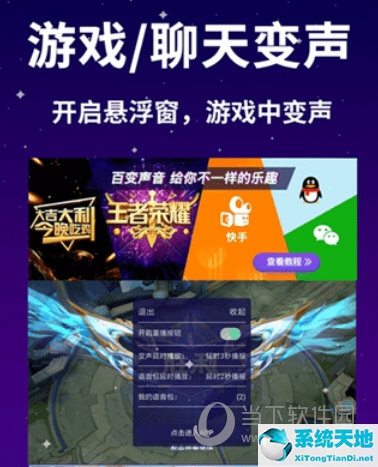 手游吃鸡变声(手机吃鸡变声器软件哪个好用)
手游吃鸡变声(手机吃鸡变声器软件哪个好用) 王者智能机器人 游戏模式(王者智能机器人怎么样)
王者智能机器人 游戏模式(王者智能机器人怎么样) 几何画板怎么画圆锥曲线 绘制方法介绍视频(几何画板画圆锥动画教程)
几何画板怎么画圆锥曲线 绘制方法介绍视频(几何画板画圆锥动画教程) Word中调整下划线与文字之间间距的方法(怎样调整下划线与字之间间距)
Word中调整下划线与文字之间间距的方法(怎样调整下划线与字之间间距) Wps如何批量过滤(去除)单元格内容(wps如何批量删除单元格中的部分内容)
Wps如何批量过滤(去除)单元格内容(wps如何批量删除单元格中的部分内容)